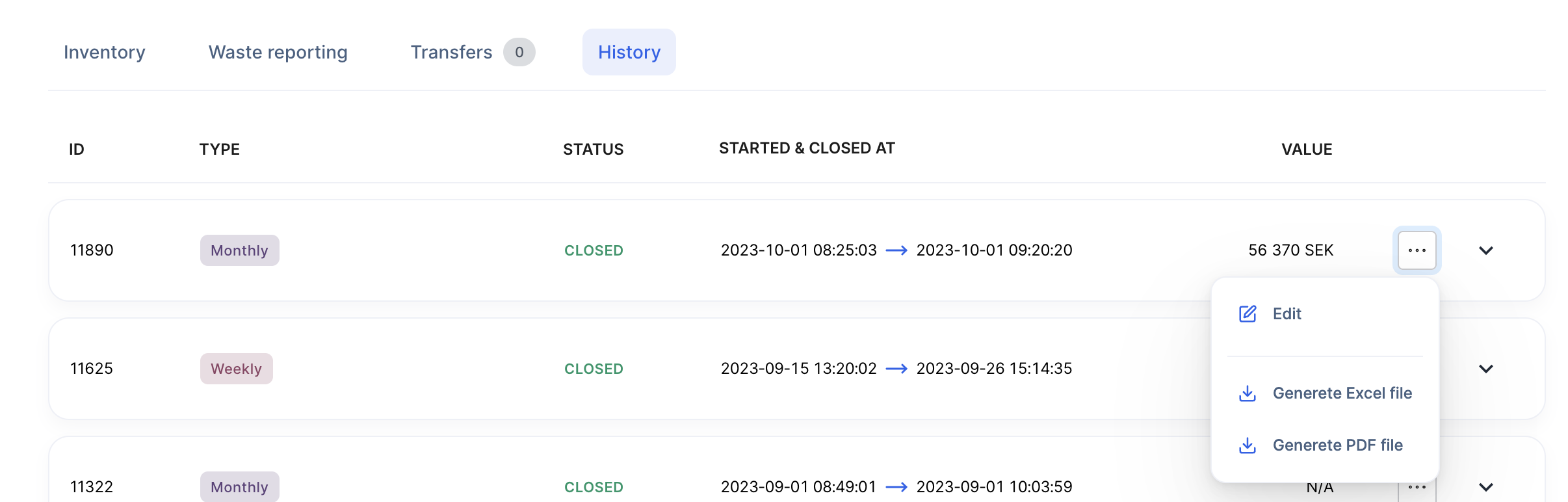Snabbguide - hur man gör en inventering
1
Gå till menyalternativet Inventory
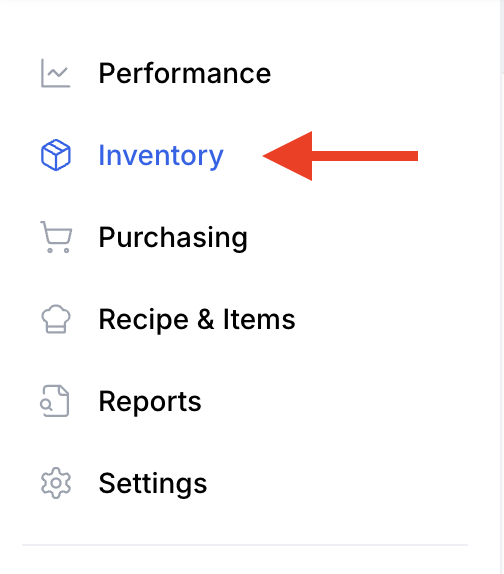
2
Starta en inventering genom att klicka på Start Inventory
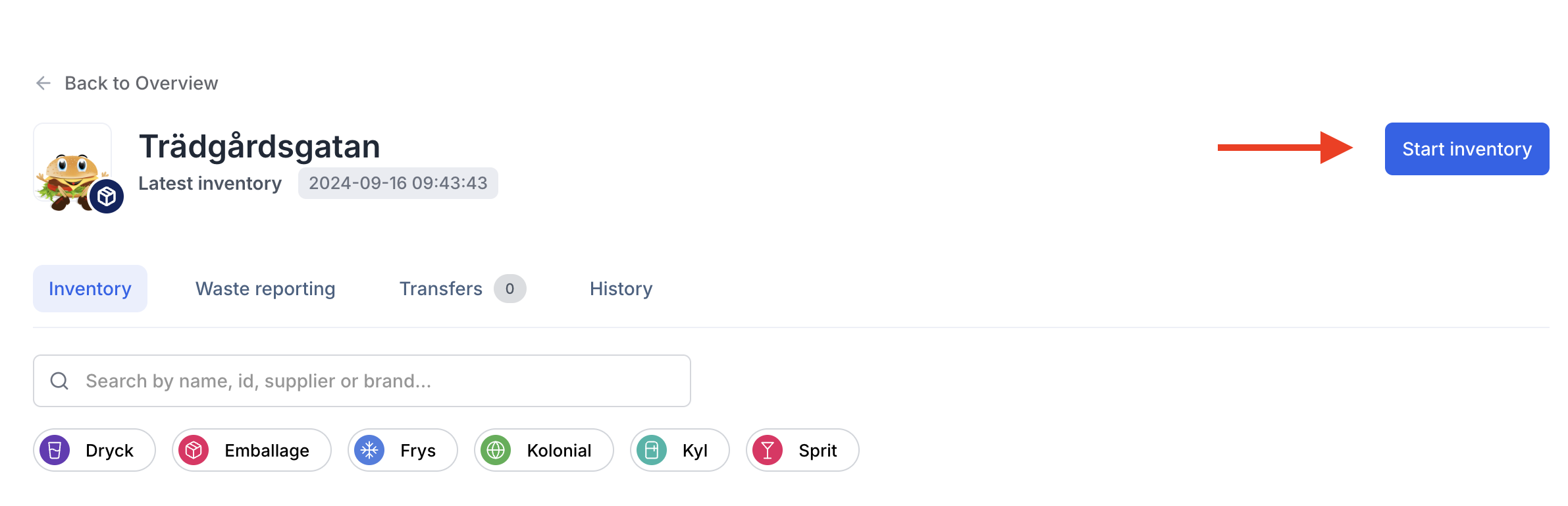
3
Ange om du räknar med dagens leverans eller inte
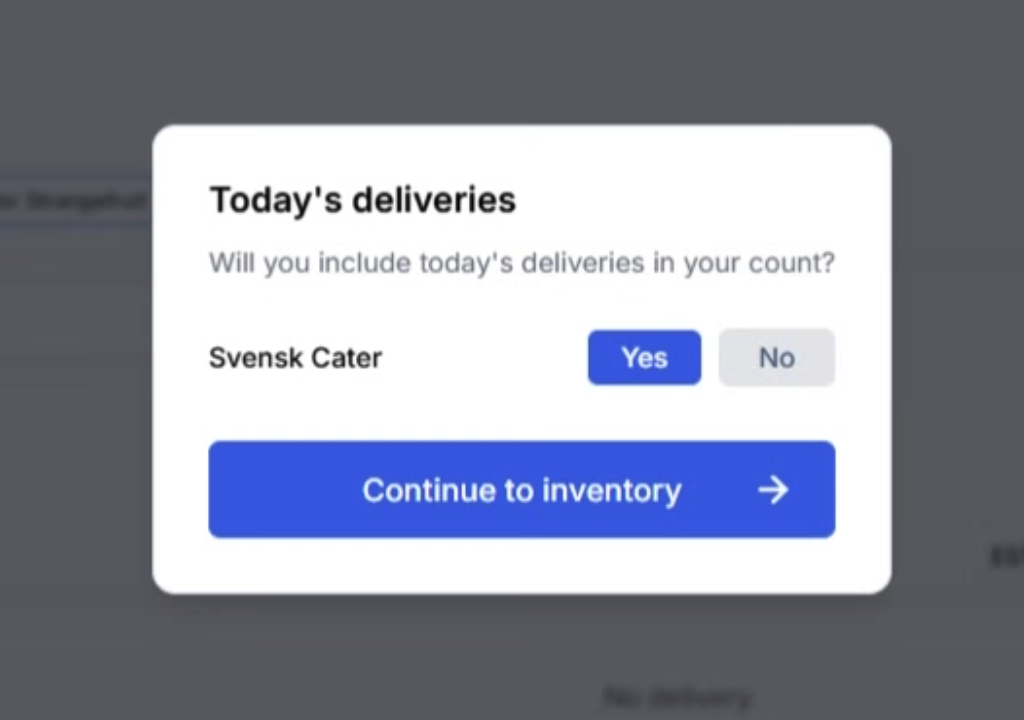
4
Klicka på ett item, ange ett värde och välj rätt enhet.
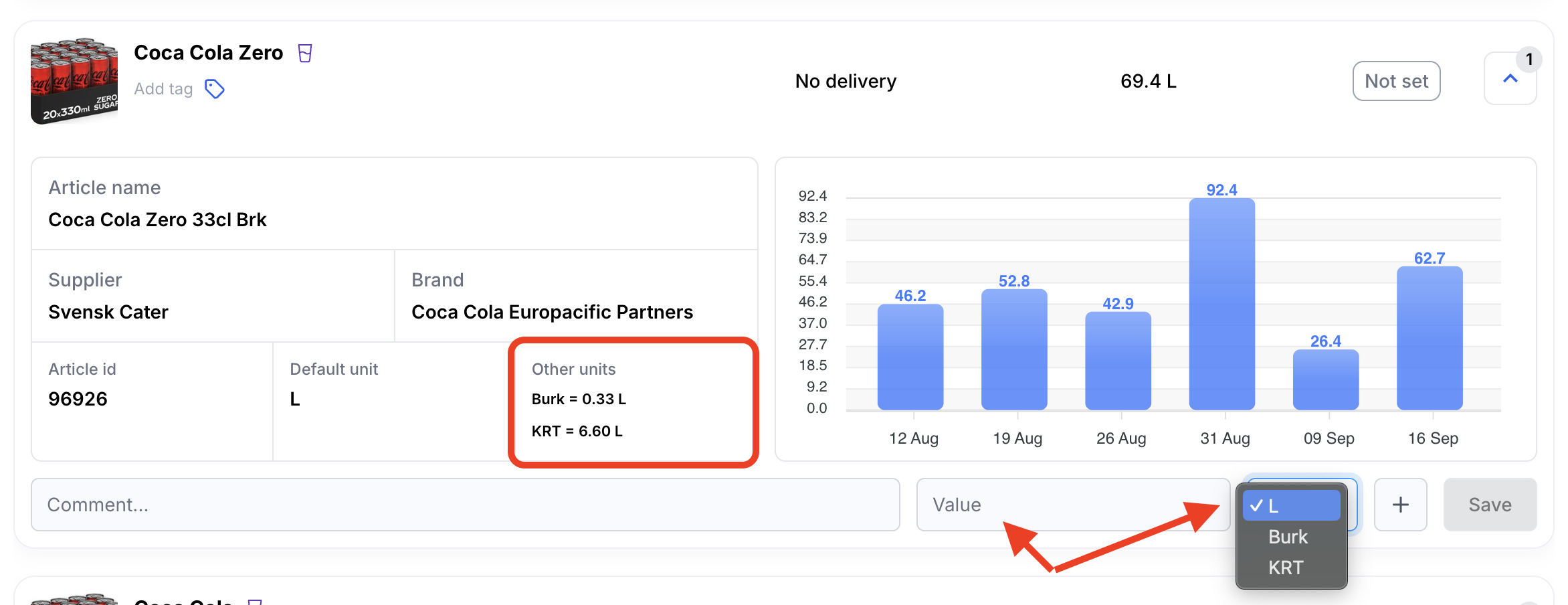
5
När alla varor har fått värden kan du avsluta inventeringen.

Detaljerad guide
Översikt inventering
När du går till inventory visas alla restauranger som är kopplade till ditt konto. Om du bara hanterar en restaurang blir du omdirigerad till din restaurangs inventering.I första översikten visas:
- Restaurangens namn.
- När de påbörjade den senaste inventeringen.
- När de avslutade den senaste inventeringen.
- Typen av senaste inventeringen.
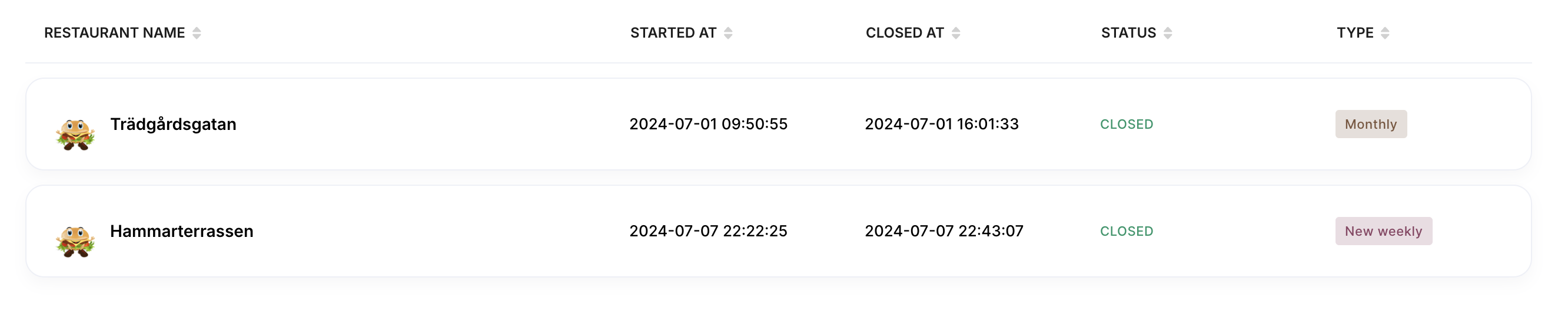
Tabellen visar:
- Item name: itemets namn.
- Today’s delivery: om du förväntas få en leverans under dagen.
- Estimated level: dagens estimerade lagernivå.
- Last reported level: den senast rapporterade lagernivån.
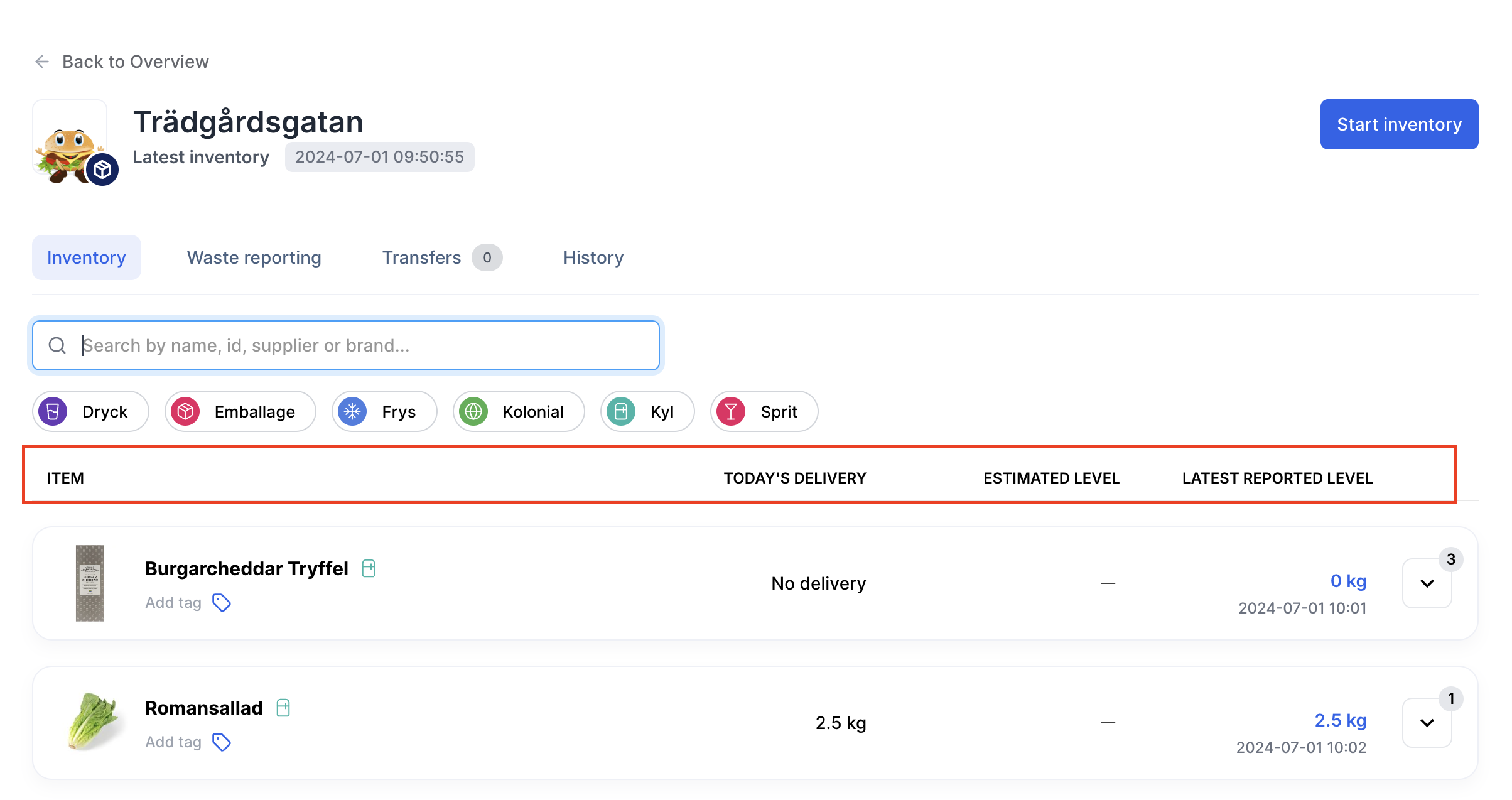
- Leverantörsartikelns namn (Supplier article name)
- Leverantör (Supplier)
- Varumärke (Brand)
- Leverantörsartikel-id (supplier article id)
- Standardenhet (enheten som används i recept) (default unit)
- Andra enheter (other units): en leverantörsartikel kan ofta ha flera tillgängliga enheter att använda vid lagerinventering.
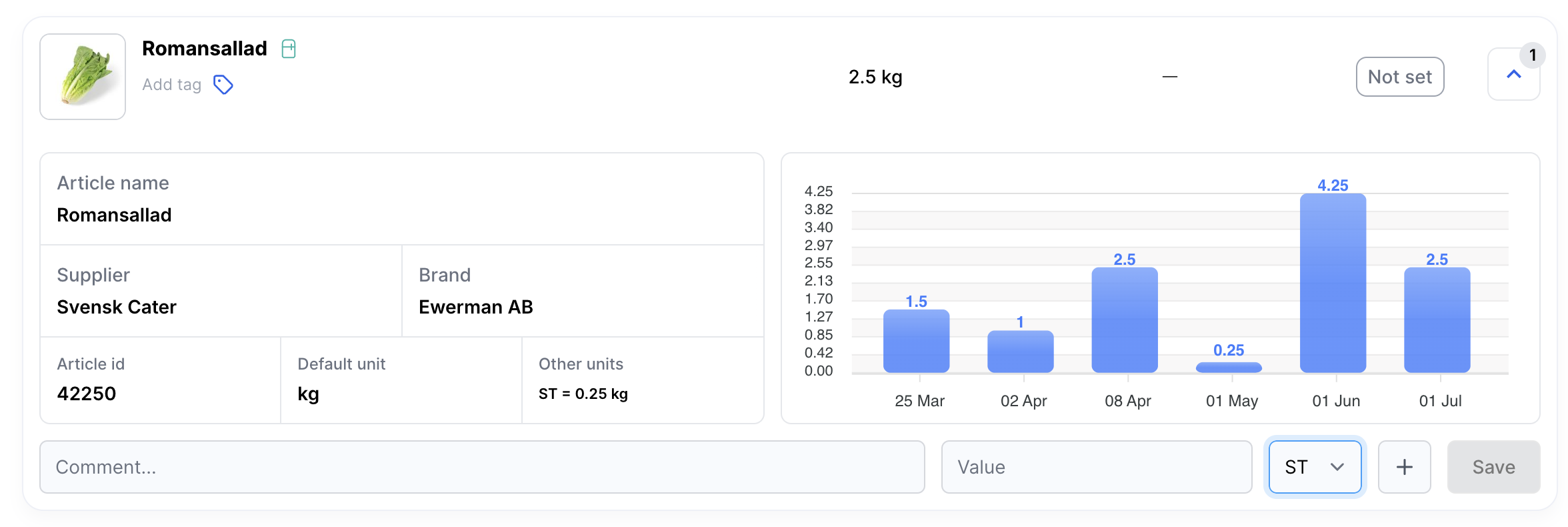
Hur man gör en lagerinventering
1
Starta inventering
Starta en inventering genom att klicka på knappen “Start inventory” i det övre högra hörnet. Välj vilken typ av inventering du vill utföra, och klicka sedan på start.
Innan inventeringen startar får du frågan “have you recieved today’s delivery” (har du mottagit dagens leverans). Välj om du har fått din leverans (så vi vet om du räknar med leveransen i din inventering).
Alla varor i den valda listan visas nu. Högst upp kan du se hur många varor som finns på listan och hur många du har räknat.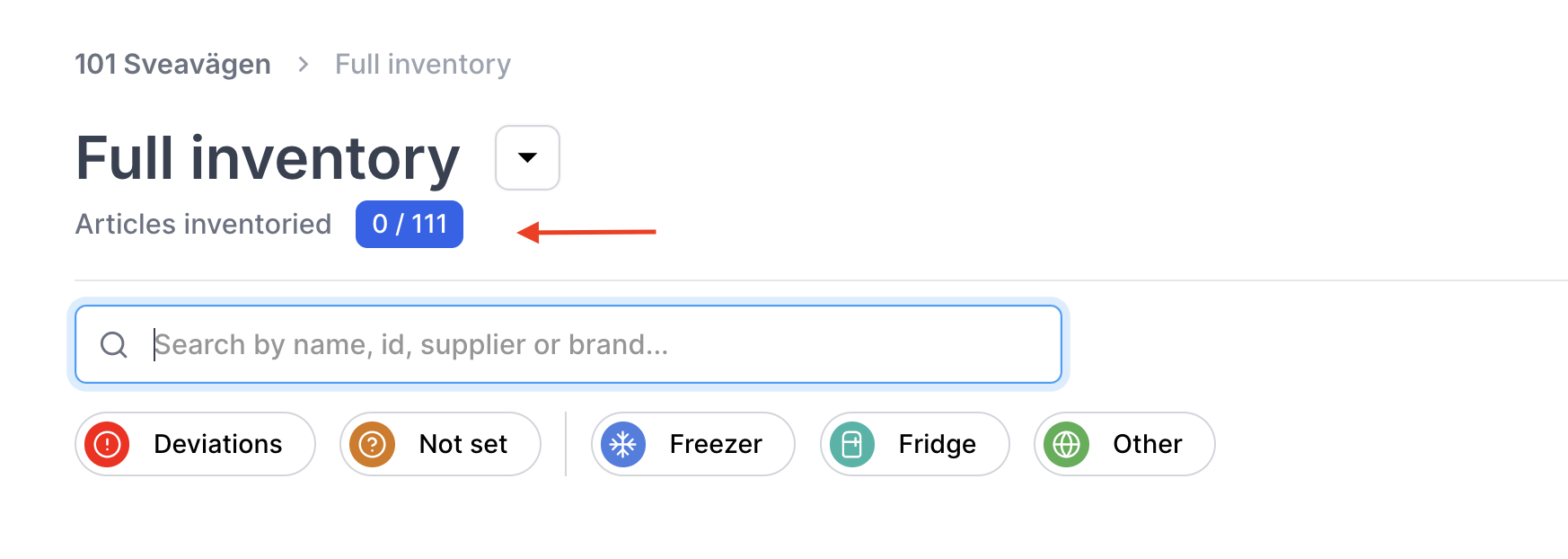
Innan inventeringen startar får du frågan “have you recieved today’s delivery” (har du mottagit dagens leverans). Välj om du har fått din leverans (så vi vet om du räknar med leveransen i din inventering).
Alla varor i den valda listan visas nu. Högst upp kan du se hur många varor som finns på listan och hur många du har räknat.
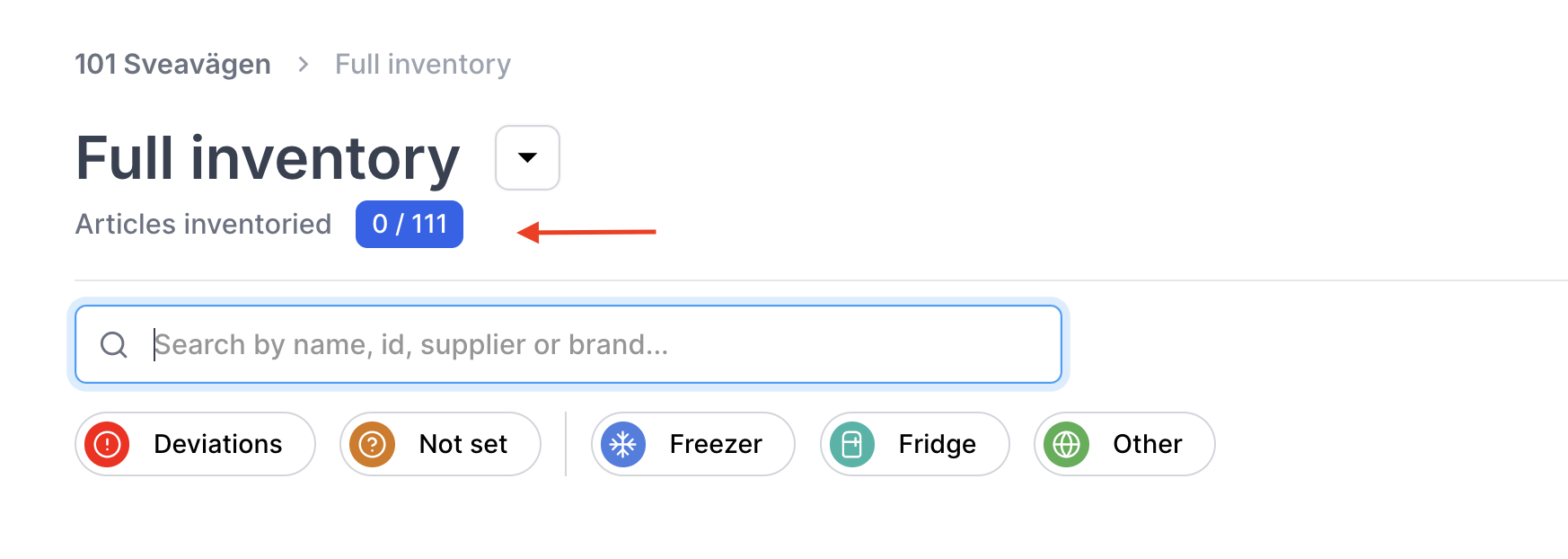
2
Ange värden
För att ange ett värde, klicka på ett item, ange värdet och välj rätt enhet. Informationsrutan ger detaljer om enhetskonverteringar, artikelnummer och mer.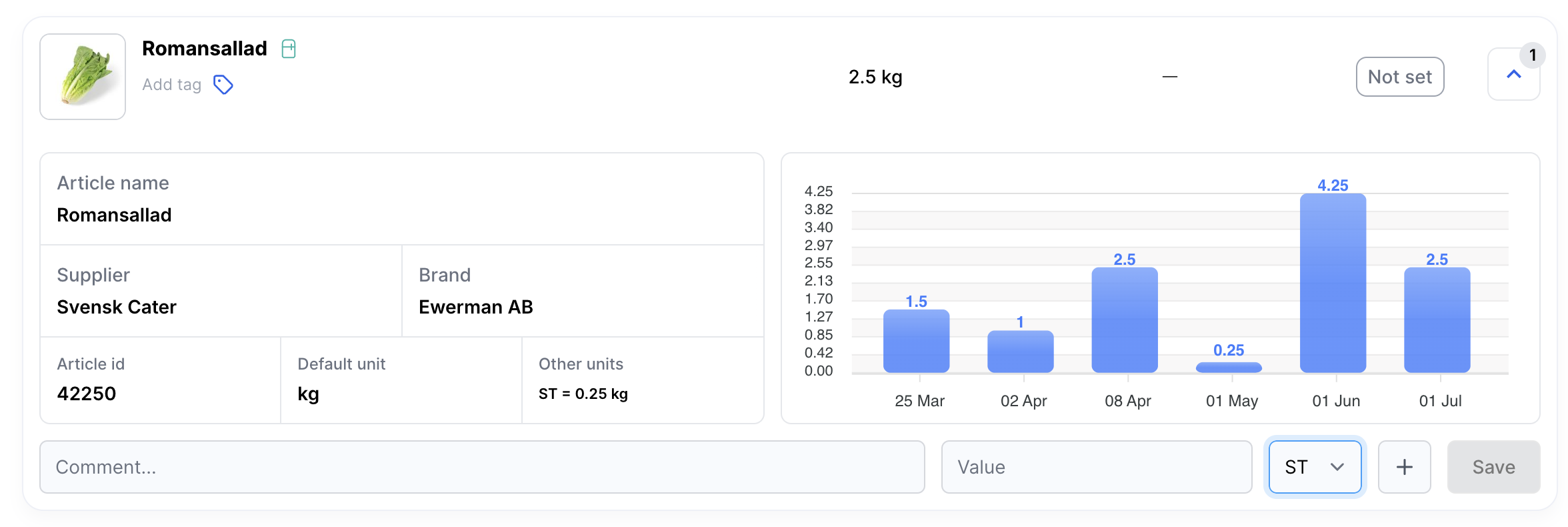
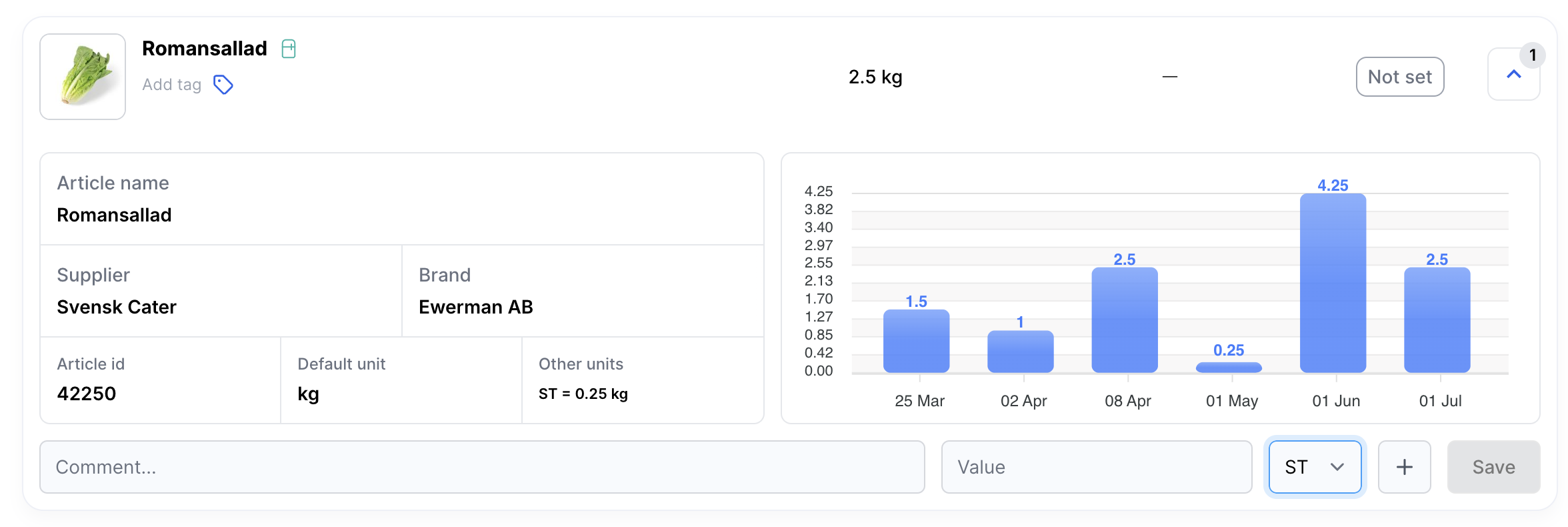
3
Deviating items
Om det sparade värdet blir rött indikerar det att systemet har upptäckt ett potentiellt felaktigt värde. Detta kan vara ett ovanligt högt eller lågt värde jämfört med tidigare inventeringar, inköp eller förbrukning. Dessa avvikande värden grupperas under taggen “deviating items” (avvikande items).Innan inventeringen avslutas bör du noggrant granska dessa avvikande värden. De är avsedda att hjälpa dig minimera behovet av korrigeringar av en regionchef efter att inventeringen har stängts.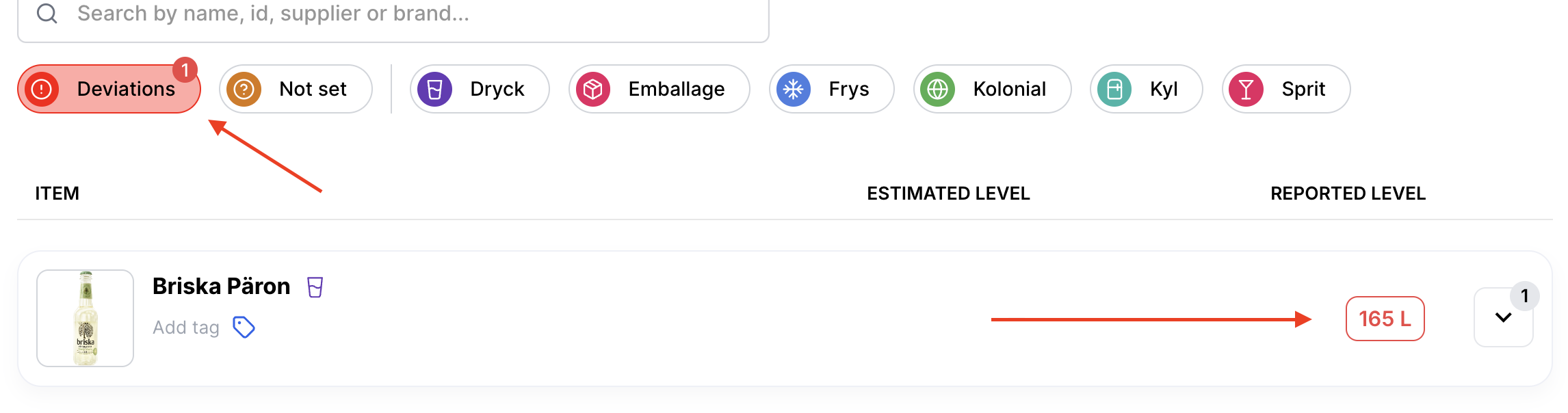
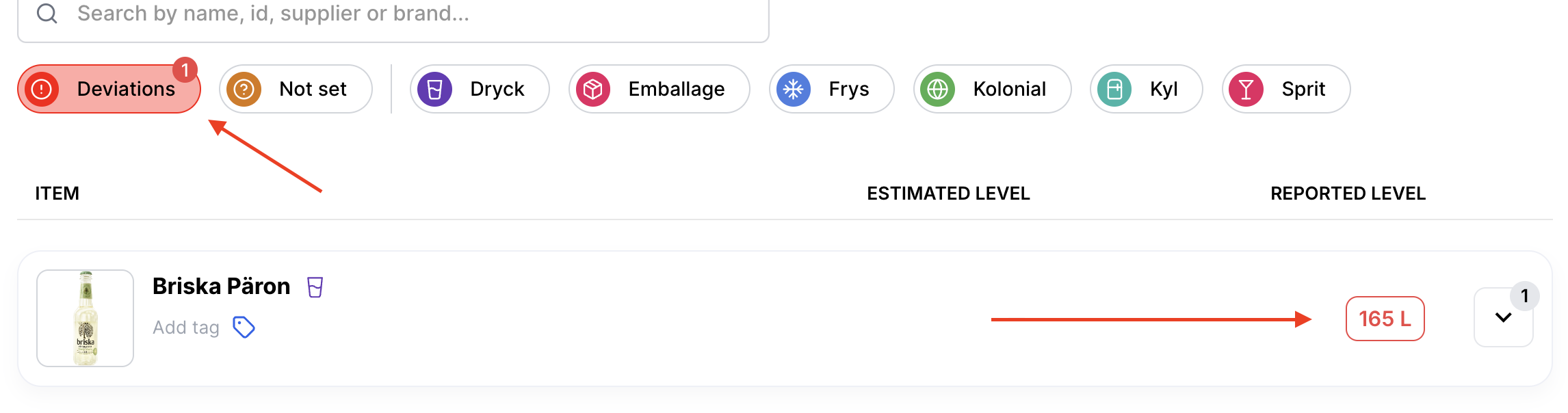
4
Avsluta inventeringen
Alla items i inventeringslistan måste ha ett inventerat värde innan inventeringen kan avslutas. Det innebär att även om listan innehåller items som du inte har i lager, måste du ange värdet 0.
När du har angett värden för alla items kan du avsluta inventeringen. När du trycker på knappen kommer du bli påmind om att granska de avvikande items innan du stänger inventeringen, för att säkerställa att du har angett korrekta värden och enheter.
- Klart 🎉
När du har angett värden för alla items kan du avsluta inventeringen. När du trycker på knappen kommer du bli påmind om att granska de avvikande items innan du stänger inventeringen, för att säkerställa att du har angett korrekta värden och enheter.
- Klart 🎉
Historik
Ladda ner rapport och göra korrigeringar
Gå till History för att granska och ladda ner dina tidigare inventeringar. Administratörer, som din regionchef, kan också göra korrigeringar i tidigare inventeringar. Tryck på de tre prickarna till höger om den önskade inventeringen och välj redigera för att gå in i korrigeringsläget.